前言:
首先要有一个自己的ChatGPT帐号。那有的朋友会问了,我有帐号直接去访问ChatGPT后台就好了,何必要自己再搭建。确实如此,但对于一些不方便的朋友来说,现在介绍的方法对于这些朋友是非常有用处的。
一、VPS、容器安装
登录到你的VPS主机或容器
VPS主机首先执行以下代码,以Ubuntu系统为例,其他系统同理。
1、没有更新组件的执行以下命令,否则可跳过。
sudo apt-get update
2、安装Docker,安装过的朋友跳过此步骤。
sudo apt-get install docker.io
3、安装潘多拉项目,此项目为开源项目,地址:https://github.com/pengzhile/pandora
docker pull pengzhile/pandora
4、配置并运行潘多拉
docker run -e PANDORA_CLOUD=cloud -e PANDORA_SERVER=0.0.0.0:8899 -p 8899:8899 -d pengzhile/pandora
以上步骤完成以后,在浏览器中输入自己主机的IP地址和端口号,端口号:8899。进入下图所示,点选“Continue with Access Token”按钮,填入自己的Access TOKEN。
Access TOKEN获取连接:http://chat.openai.com/api/auth/session,要注意的是获取时要保证自己的帐号已正常登陆。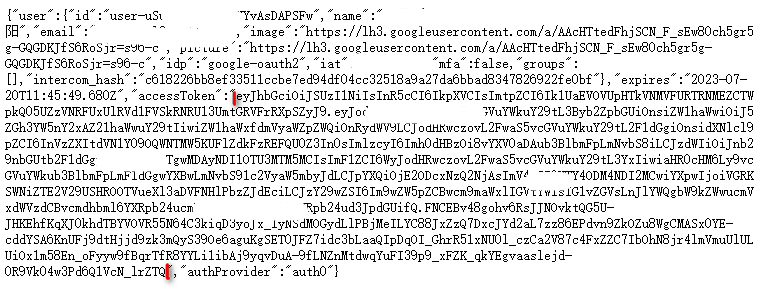
复制上图红色标记之间的代码,粘贴到输入框内,点击OK即可。用自己搭建的项目,可以不用科学上网,10几天免登录,无缝访问ChatGPT。
二、本机安装
1、以Windows系统为例,首先安装docker,下载地址:https://www.docker.com/products/docker-desktop/,下载后将docker安装完成后,重新启动计算机,点击accept继续。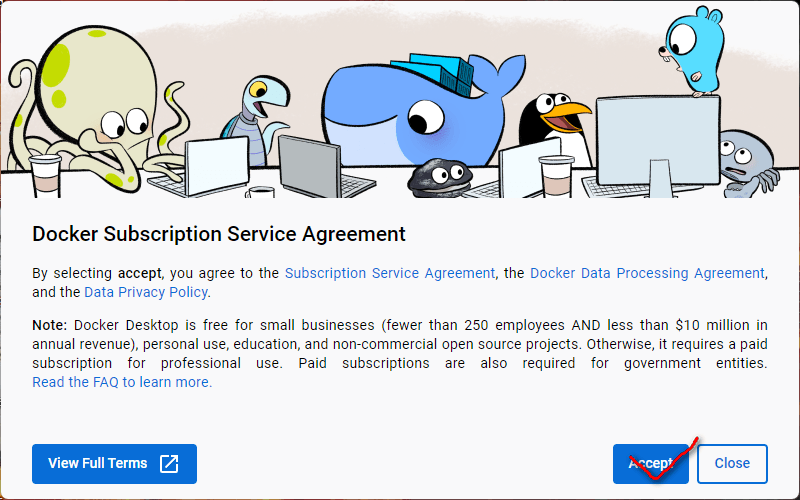
2、升级Docker,进入Windows Powershell,输入:
wsl --update
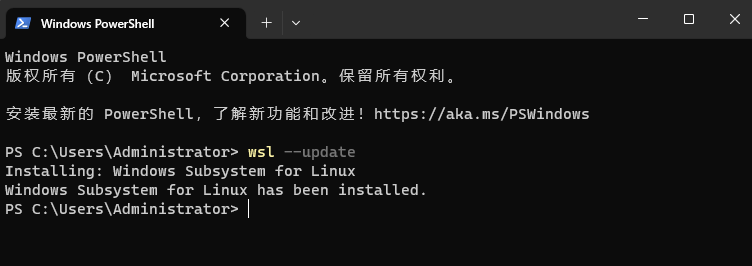
3、执行CMD命令
依次输入以下代码,注意此时要保持全局科学上网状态。
docker pull pengzhile/pandora
docker run -e PANDORA_CLOUD=cloud -e PANDORA_SERVER=0.0.0.0:8899 -p 8899:8899 -d pengzhile/pandora
4、此时Docker已经成功运行潘多拉项目。
5、输入127.0.0.1:8899,感受一下本地的ChatGPT吧。